GeoAnalytics Server は解析ワークフローを迅速化し、大規模データセットをすぐに処理できるようにすることを目的としています。GeoAnalytics Server でのこの処理の迅速化は、基盤を成す分散コンピューティング フレームワークの存在によって可能になります。このフレームワークは、単一コンピューター上のリソースを使用することも、複数コンピューター サイトの 3 台のコンピューター間でコンピューティング処理を分散させることもできるという特徴を持っています。
以下では、GeoAnalytics Server サイトのサイズ設定、構成、変更のためのベスト プラクティスを説明します。サイトを適切なサイズに設定することで GeoAnalytics Server によって提供されるパフォーマンスのメリットを享受するためにも、これらのベスト プラクティスに従うことをお勧めします。
GeoAnalytics Server サイトの計画
GeoAnalytics Server は ArcGIS Enterprise に ArcGIS Server としてのライセンスを付与することで有効化される GeoAnalytics Server の機能の 1 つです。GeoAnalytics Server を設定するには、まず ArcGIS Enterprise の基本配置を設定し、GeoAnalytics Server サイトをフェデレートする必要があります。加えて、ビッグ データ ストアとして構成された ArcGIS Data Store をインストールして登録する必要があります。このデータ ストアは GeoAnalytics Server 解析結果および解析に対する入力を格納するのに使用できます。
ArcGIS GeoAnalytics Server の設定の詳細
GeoAnalytics Server は、残りの ArcGIS Enterprise 配置で使用されるコンピューターよりも単独のコンピューター上にインストールすることをお勧めします。この方法で作業負荷を分離すると、コンピューター上で他の操作に使用されるその他のリソースをめぐって分散コンピューティング フレームワークで競合が発生しないようにすることができます。
同じような理由で、ArcGIS Data Store (ビッグ データ ストアとして構成済み) も、ArcGIS Enterprise の基本配置および GeoAnalytics Server コンピューターから独立したコンピューター上にインストールする必要があります。
メモ:
GeoAnalytics Server はクラウド インフラストラクチャに配置でき、ArcGIS Enterprise on Microsoft Azure および ArcGIS Enterprise on Amazon Web Services への配置に利用できるツールが提供されています。このトピックの情報はクラウド配置にも適用されます。
コンピューターの数
GeoAnalytics Serverサイトの GeoAnalytics Server コンピューターの数を選択するときは、次の構成がサポートされています。
- 単一コンピューター サイトの 1 台のコンピューター上の GeoAnalytics Server
- 複数コンピューター サイトの 3 台のコンピューター上の GeoAnalytics Server
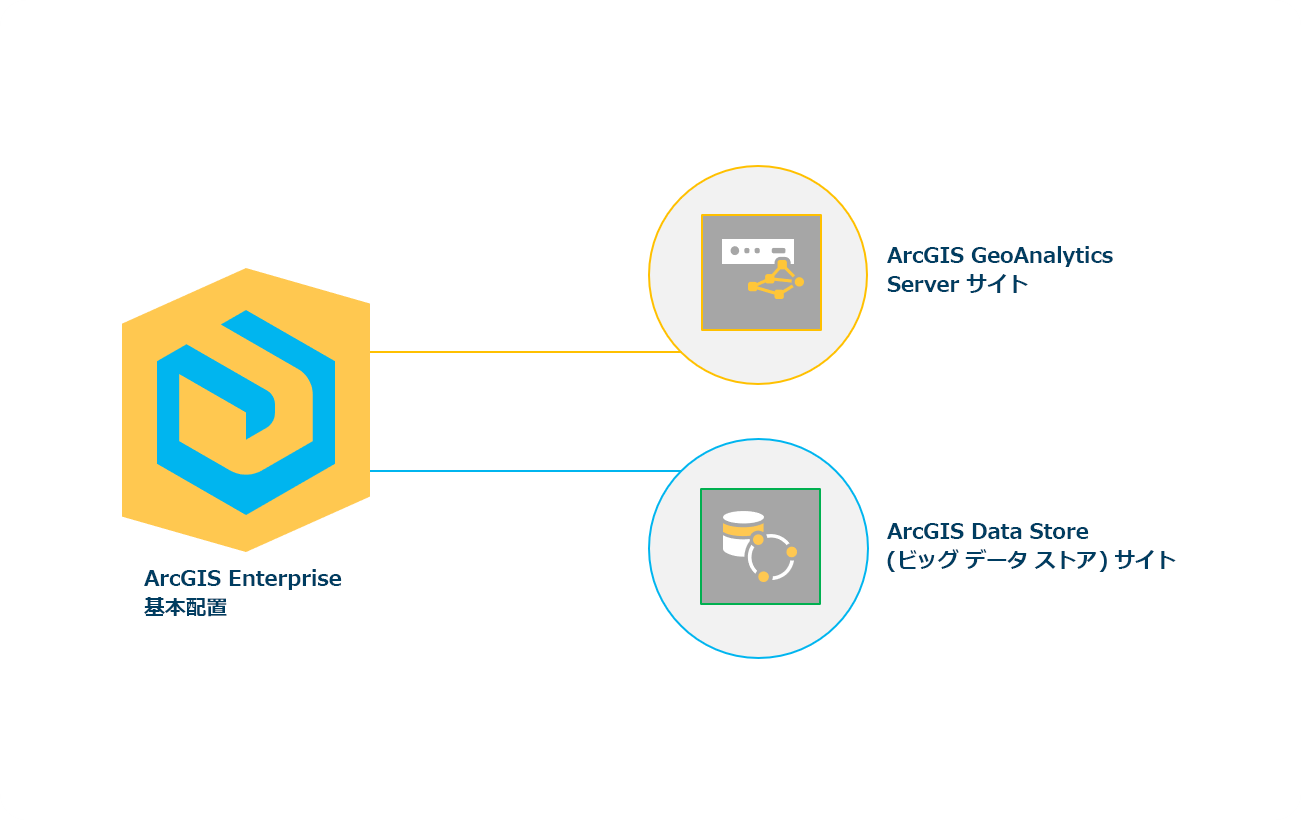
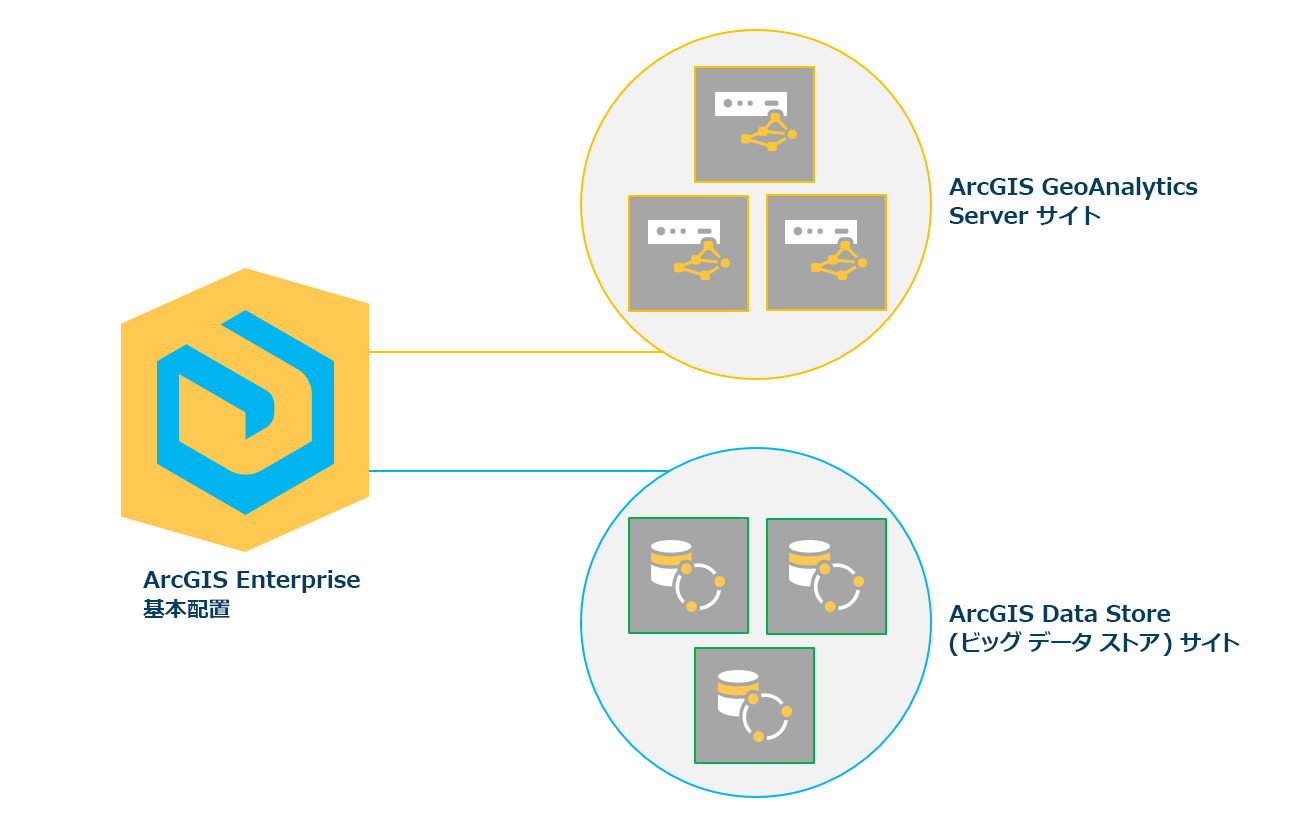
偶数台のコンピューターや 4 台以上のコンピューターによるサイトはサポートされていません。
存在する ArcGIS Data Store コンピューターと等しい台数の GeoAnalytics Server コンピューター (ビッグ データ ストアとして構成済み) が存在している必要があります。たとえば、3 台のコンピューターによる GeoAnalytics Server サイトを使用する場合は、ビッグ データ ストアを実行するコンピューターも 3 台以上存在していなければなりません。
メモ:
ArcGIS Enterprise および ArcGIS Data Store のインストールに加えて、GeoAnalytics Server の基本配置も構成されている必要があります。
単一コンピューターを使用して、GeoAnalytics Server の分散コンピューティング機能を利用できます。単一コンピューターの場合、そのリソース (CPU と RAM) の大半が GeoAnalytics Server 解析に使用されるため、驚くほど高いパフォーマンスが得られます。複数コンピューターにサイズを変更しない場合は、より大容量のコンピューターを使用し、解析専用に割り当てる処理能力を増やすこともできます (下記の「コンピューターのサイズ」を参照)。
最初に単一コンピューターを配置して、その配置が解析のニーズを満たすかどうか確認することをお勧めします。この配置が解析のニーズを満たさない (解析ジョブを完了できない、または適切な所要時間内に完了できない) 場合は、次のいずれかの操作を実行できます。
- リソース (CPU と RAM) を既存のコンピューターに追加します。
- より多くのリソースを備えた別のコンピューターをプロビジョニングします。
- 複数のコンピューター (3 台のコンピューター) を含むようにサイトのサイズを変更します。
複数コンピューターにサイズを変更することにした場合は、次のステップとして、3 台のコンピューターのサイトにサイズを変更します。2 台のコンピューターによる GeoAnalytics Server サイトや 3 台を超えるコンピューターのサイトはサポートされていません。サイトのコンピューターの数を増やす方法の詳細については、「GeoAnalytics サイトへのコンピューターの追加」をご参照ください。
メモ:
サイトの GeoAnalytics Server コンピューターの数は常に奇数 (1 または 3) でなければなりません。これ以外のコンピューター数は GeoAnalytics Server でサポートされていません。コンピューターのサイズ
GeoAnalytics Server コンピューターの最小容量要件は 4 コアおよび 16 GB の RAM ですが、 推奨される設定はコンピューターごとに 4 コア以上および 32 GB の RAM です。コンピューターで使用される RAM の容量を増やすと、パフォーマンスを向上させることができるでしょう。
メモ:
データのサイズや実行中の解析ツールによっては、ワークフローごとにパフォーマンス (ジョブの完了までにかかる時間) が異なる場合があります。
3 台のコンピューターのサイトを使用する場合は、GeoAnalytics Server を実行するすべてのコンピューターで RAM の容量が同じである必要があります。GeoAnalytics Server サイトの構成時は、コンピューターごとに使用される使用可能 RAM の割合 (パーセント) を設定します。すべてのコンピューターでその割合の RAM が使用可能になるまでジョブは開始されません。結果として、一方のコンピューターが他方のコンピューターよりも RAM の容量が大きい場合は、容量が小さい方の RAM がすべてのコンピューターで使用されるため、より大容量の RAM を備えるコンピューターを利用できないことになります。
ビッグ データ ストア コンピューターの数
ビッグ データ ストアがインストールおよび構成されたコンピューターの数は GeoAnalytics Server を実行するコンピューターの数以上である必要があります。たとえば、GeoAnalytics Server 用に 3 台のコンピューターを使用する場合は、ビッグ データ ストアが ArcGIS Enterprise ホスティング サーバーに登録されているコンピューターが少なくとも 3 台存在している必要があります。
GeoAnalytics Server コンピューターの数が、ビッグ データ ストアが構成されたコンピューターの数より多い場合、解析中に [潜在的な同時ライター数がデータ ストア内のノード数よりはるかに多いため、書き込みエラーが発生する可能性があります。] というメッセージが表示されます。このメッセージが表示されたら、ビッグ データ ストアに使用されるコンピューターの数を増やして、その数を、GeoAnalytics Server サイトに使用されるコンピューターの数以上にする必要があります。
GeoAnalytics Server サイトの構成および使用
初めて GeoAnalytics Server サイトを設定するときは、サイトの計画とコンピューターのサイズ設定に関する上記の情報を考慮に入れます。解析で変更が必要になり、GeoAnalytics Server サイトのコンピューターの数を増やす (減らす) 必要がある場合は、次に示す「GeoAnalytics サイトへのコンピューターの追加」および「GeoAnalytics サイトからのコンピューターの削除」セクションの手順に従います。
使用されるコアの数と RAM の容量
GeoAnalytics Server の設定手順を実行する場合は、サイトで使用されるリソース (CPU と RAM) の量が最適化されるようにシステム プロパティを構成する必要があります。解析を実行する前に、GeoAnalytics Server の設定手順に従います。
単一ユーザー設定
GeoAnalytics Server は、複数ユーザーが同時に大規模な解析を実行し、リソースをめぐって競合が発生するような状況に対処するためのものではありません。GeoAnalytics Server は単一ユーザーが一度に 1 つの解析を実行するときに最適に動作します。このやり方では、使用可能なリソースをすべて解析に利用できるため、処理時間を最小限に抑えることができます。
GeoAnalytics Serverの速度とパフォーマンスを最適に維持するためにも、必ず一度に 1 人のユーザーがシステムを使用 (解析を実行) するようにしてください。そのユーザーが解析を完了したらすぐに、新たにもう 1 つの解析を実行するか、システムを別のアナリストがジョブの実行に使用できるようにすることができます。
複数ユーザーが同時に解析を実行すると、次のような状況が発生します。
- 1 台の GeoAnalytics Server コンピューターがある場合、ジョブは前の GeoAnalytics Server ジョブが完了するまで待機してから実行されます。
- 3 台の GeoAnalytics Server コンピューターがある場合、ジョブは 10 分間リソースを待機します。リソースが利用可能にならない (つまり、前のジョブが完了しない) 場合、そのジョブはキャンセルされ、その旨がユーザーに通知されます。
サイトとジョブの監視
管理者としてサイトのステータスと正常性を監視する方法がいくつかあります。
分散フレームワークを監視するには、GeoAnalytics 状態チェックを使用します。また、必要に応じて、ArcGIS Monitor を使用して、ArcGIS Enterprise の配置を監視し、さらには GeoAnalytics Server 状態チェックを監視することもできます。
さらに、ArcGIS Server Manager のジョブ リソースを使用して、GeoAnalytics Server ジョブの状態 (現在実行中、完了済みなど) に対するクエリを実行したり、ジョブを停止して割り込みを行ったりすることもできます。これは、サイトで解析が現在実行中かどうかや、ジョブの実行時間を確認する際に役立ちます。
GeoAnalytics Server サイトの変更
GeoAnalytics Server サイトのサイズの調整が必要になることがあります。通常 (解析中のデータの量が増大している場合は特に)、これは処理時間の短縮を目的としています。
GeoAnalytics Server では GeoAnalytics Server ツールを管理および処理するサービスを利用します。
コンピューターの再起動
GeoAnalytics Server サイトの一部であるコンピューターを再起動することで、ArcGIS Server プロセスが開始された後に使用できるようにすることができます。コンピューターが再起動されたら、5 分待ってから、そのコンピューターが元どおり動作していることを確認します。5 分待っても、再起動後の問題が発生している場合は、次に実行すべき手順について「GeoAnalytics の一般的な問題とその解決方法」をご参照ください。
GeoAnalytics Server サイトへのコンピューターの追加
単一コンピューター サイトを使用している場合に、GeoAnalytics Server コンピューターの数を増やすときは、2 台の GeoAnalytics Server コンピューターを追加してサイトのサイズを変更し、3 台のコンピューターによる GeoAnalytics Server サイトにすることができます。コンピューターを追加するには、次の手順に従います。
- 2 台のコンピューター上に ArcGIS Server をインストールし、GeoAnalytics Server のライセンスを付与します。
- GeoAnalytics Server ジョブが現在の ArcGIS Server サイトで実行中でないことを確認します。
- インストールされた両方のコンピューター上でセットアップ ウィザードを使用し、それらのコンピューターを既存の GeoAnalytics Server サイトに追加します。
GeoAnalytics Server サイトからのコンピューターの削除
GeoAnalytics Server サイトからコンピューターを削除するには、次の手順に従います。
- GeoAnalytics Server ジョブが現在の ArcGIS Server サイトで実行中でないことを確認します。ジョブが実行中の場合は、そのジョブをキャンセルするか、そのジョブが完了するまで待ちます。
- ArcGIS Server Manager を使用して、GeoAnalytics Server サイトから 2 台のコンピューターを削除します。
複数コンピューターの GeoAnalytics Serverサイトでのダウンタイムの管理
このセクションは、3 台のコンピューターから構成される複数コンピューターの GeoAnalytics Server サイトを使用中に、1 台または 2 台のコンピューターのダウンタイム時の解析を実行する必要がある場合にのみ適用されます。これは、計画的なダウンタイム (保守、アップグレード、修正プログラムの適用など) にも、予定外のダウンタイムにも適用されます。
この状態 (1 台または 2 台のコンピューターがダウンしている) でジョブを実行すると、「分散処理プラットフォームを初期化できません。」というエラー メッセージが表示されます。これを解決するには、トラブルシューティング ガイドのこの手順に従います。長期的または永続的な単位でこの状態を利用することは避けてください。
コンピューターを削減することでサイトの規模を縮小する場合は、上記の手順に従ってください。
メモ:
計画的保守を実施する場合は、GeoAnalytics Server 解析が実行されていないことを確認してから、ジョブをキャンセルするか、ジョブが完了するまで待ってコンピューターを停止してください。